[ASUS Device Discovery] כיצד ניתן למצוא את כתובת ה-IP של הנתב האלחוטי או נקודת הגישה האלחוטית ממערכת Windows?
מה זה Device Discovery?
בעת שימוש בכמה מוצרי נתב או רפיטר של ASUS בסביבת רשת אחת, כיצד אוכל לדעת את כל כתובות ה-IP של כל נתב או רפיטר של ASUS?
האפליקציה ASUS Device Discovery עוזרת לך למצוא את כל התקני רשת של ASUS ברשת שלך, לרבות נתבים, רפיטרים, IPcams, נקודות גישה וגשרי מדיה אלחוטיים ברשת. תוכל להשתמש באפליקציה הזו כדי לקבל את כתובות ה-IP של המכשיר ואז להיכנס לדף קושחת המכשיר.
גירסת Android נדרשת: Win XP, Win 7, Win 8, Win 10, Win11
כיצד ניתן להתקין את Device Discovery ולהשתמש בו?
1. פתח כל דפדפן במחשב עם מערכת ההפעלה Windows ועבור אל האתר הרשמי של ASUS בכתובת https://www.asus.com/il/
2. הזן את שם הדגם של הנתב האלחוטי שלך בשדה החיפוש באתר הרשמי של ASUS. בחר תמיכה או דרייברים וכלים.
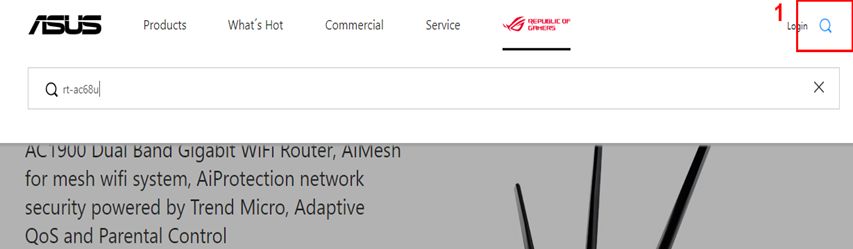
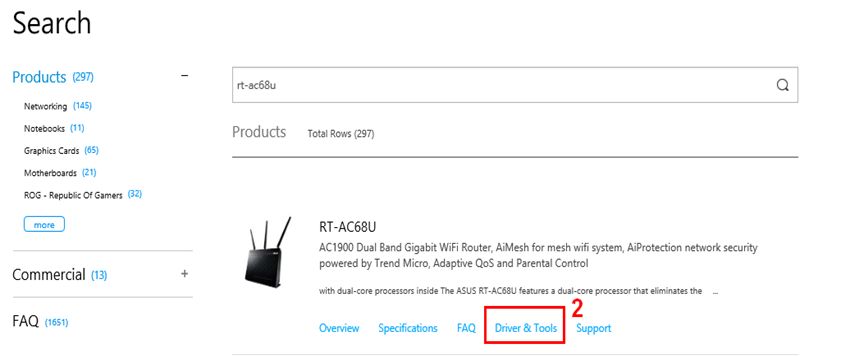
3. בחר דרייברים וכלים ובחר את גירסת מערכת ההפעלה של Windows. לחץ על האפשרות תוכניות שירות בדף המוצר, ואז בחר את הכלי ASUS Device Discovery והורד אותו.
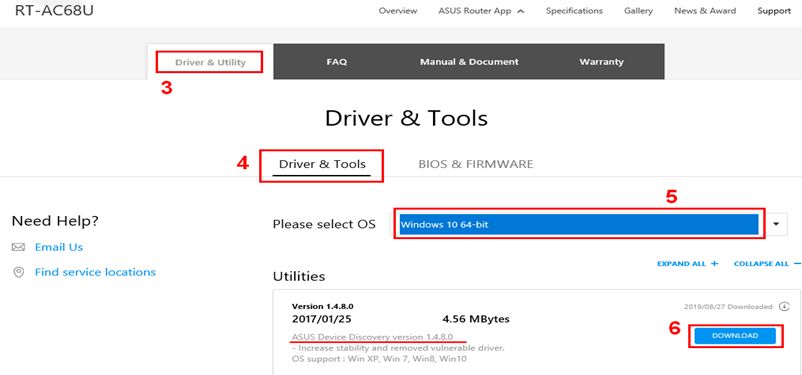
4. חלץ את התוכן מקובץ ה-ZIP שהורדת ולחץ פעמיים כדי להתקין אותו.
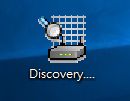
5. עקוב אחר אשף InstallSheild כדי להשלים את תהליך ההתקנה.
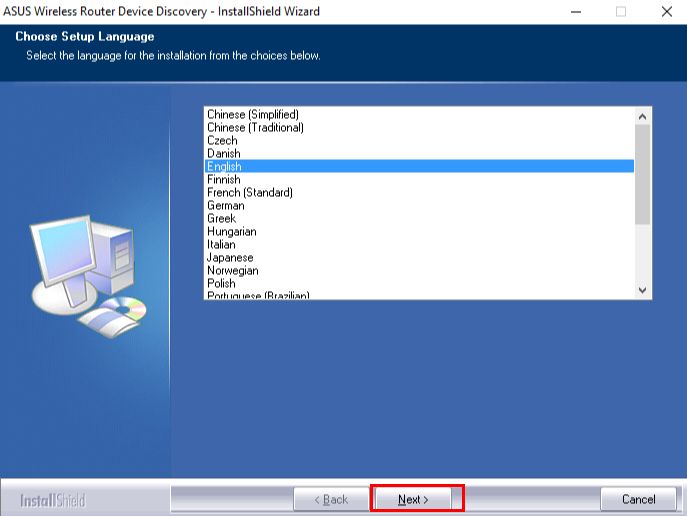
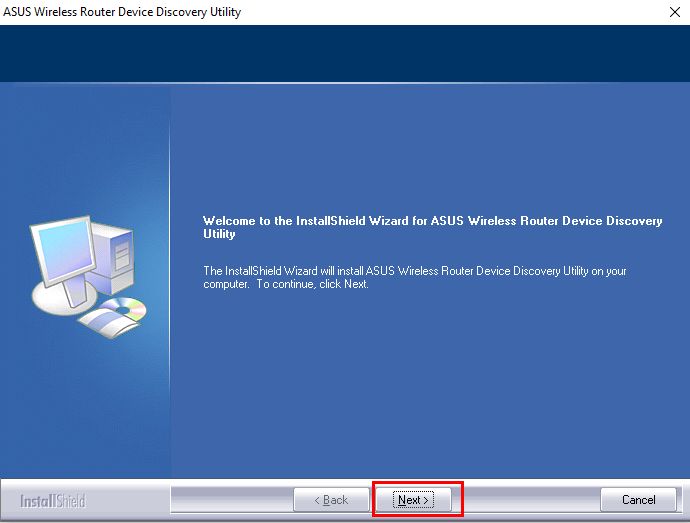
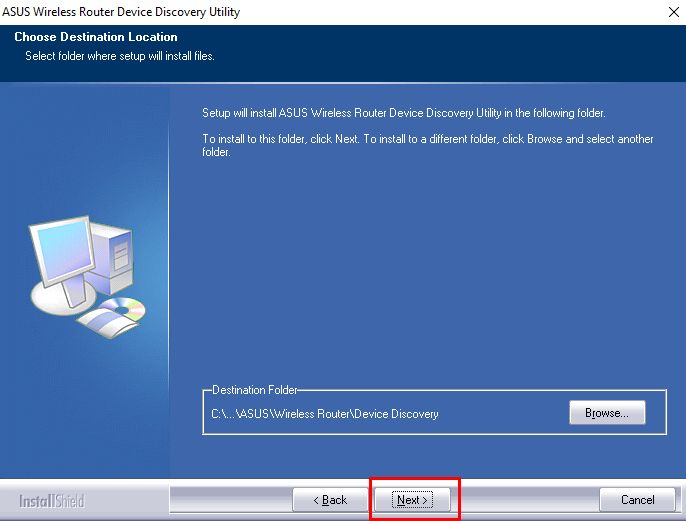
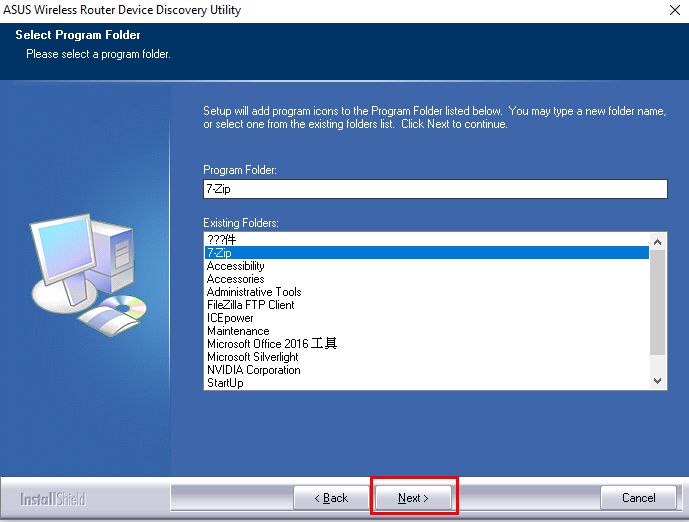
6. תוכל למצוא את הכלי Device Discovery מקיצור הדרך בשולחן העבודה או לפתוח את Device Discovery מתפריט התחל. (הדוגמה להלן היא ממחשב Windows 10)
אם אתה משתמש במחשב עם Windows 7 או Windows 8, תוכל למצוא את הכלי Device Discovery מ'התחל' > 'תוכניות' > Asus Utility.
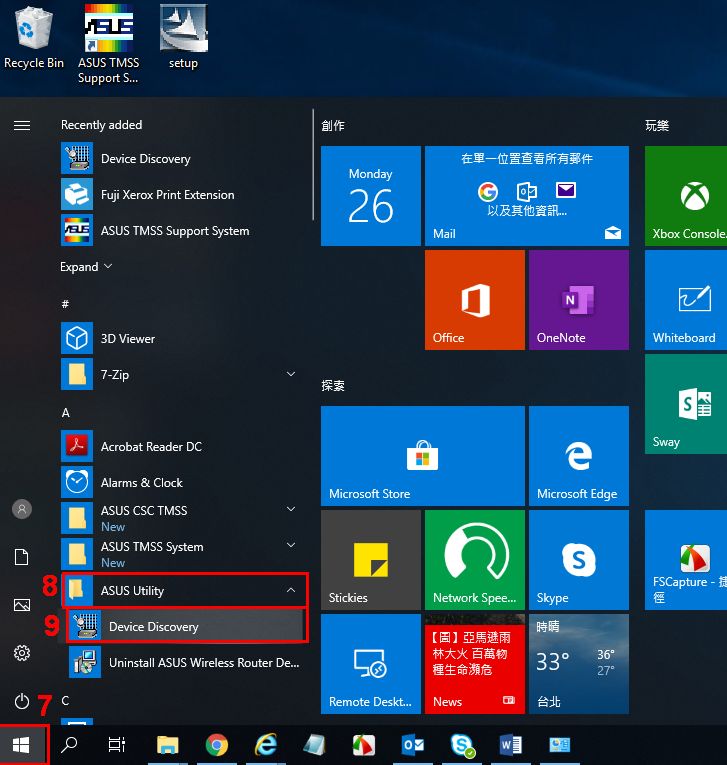
7. פתח את הכלי Asus Device Discovery ואז חבר את המחשב לנתב דרך רשת WiFi או כבל Ethernet. כאן אנחנו משתמשים לדוגמה בחיבור אלחוטי בין נתב ומחשב.
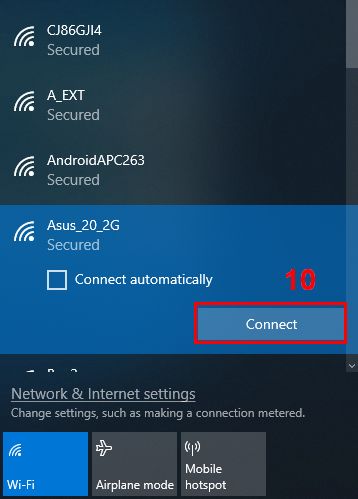
שים לב: אם יש לכם בעיית חיבור WiFi, עיין בכתובת https://support.microsoft.com/en-us/help/17137/windows-setting-up-wireless-network
8. לאחר חיבור המחשב לנתב, תוכל ללחוץ על הלחצן חפש כדי למצוא את כתובת ה-IP של הנתב האלחוטי / נקודת הגישה האלחוטי.
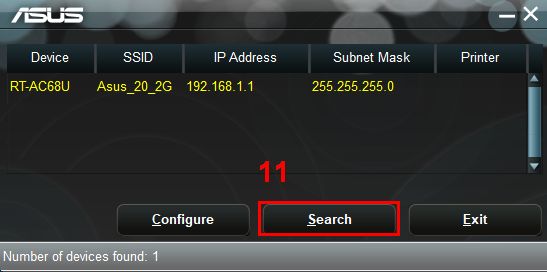
9. אם ברצונך לנהל את הנתב, בחר את שם הדגם או את ה-WiFi SSID של נקודת הגישה האלחוטית שברצונך לנהל ולחץ על 'הגדרות' כדי להתחבר לנתב.
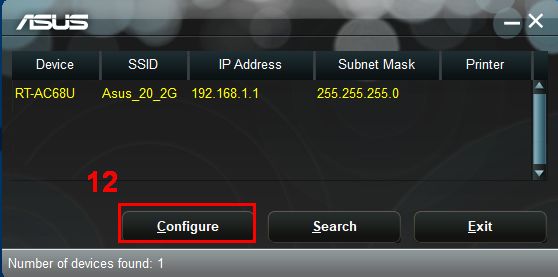
כיצד ניתן להסיר את ההתקנה של Device Discovery?
אם ברצונך להסיר את ההתקנה של Device Discovery, תוכל למצוא את Device Discovery מתפריט התחל, ולחץ עליו לחיצה ימנית כדי להסיר את ההתקנה.
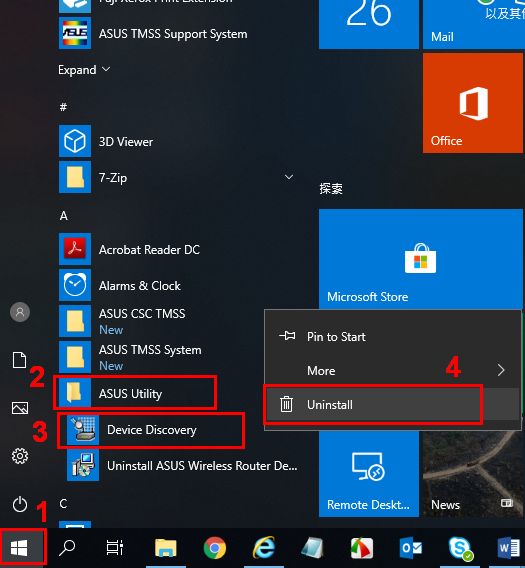
שאלות נפוצות לגבי Device Discovery
1. מדוע איני יכול להתקין את היישום Device Discovery בטלפון הנייד שלי?
ודא שמערכת ההפעלה של Windows המותקנת במחשב היא Win XP, Win 7, Win 8 או Win 10
2. איני מוצא את כתובת ה-IP של הנתב דרך Device Discovery
א. ודא שהמחשב התחבר בהצלחה לרשת ה-WiFi של הנתב. תוכל לפעול לפי השלבים הבאים כדי לברר אם המחשב מקבל כתובת IP מהנתב.
ב. לחץ על סמל הרשת והיכנס לדף הגדרות האינטרנט.
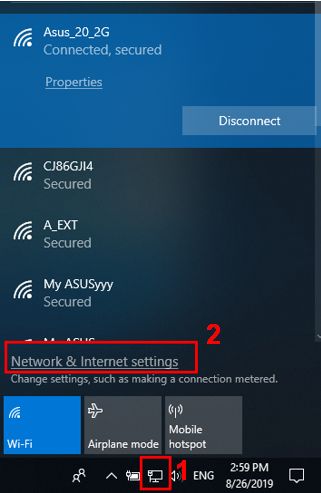
ג. לחץ על Wi-Fi ובחר את ה-WiFi SSID המחובר.
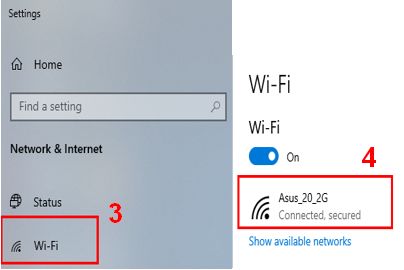
ד. גלול מטה בדף אל התחתית כדי לראות את כתובת ה-IP שהתקבלה.
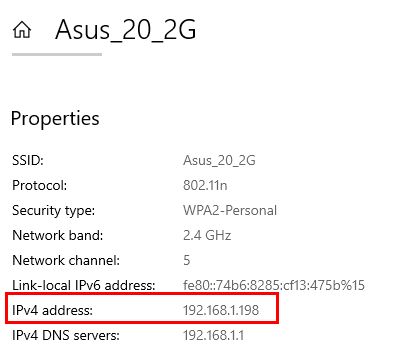
כיצד להשיג את (כלי השירות/הקושחה)?
תוכל להוריד את מנהלי ההתקן, התוכנה, הקושחה ומדריכי המשתמש החדשים ביותר במרכז ההורדות של ASUS.
אם אתה זקוק למידע נוסף לגבי מרכז ההורדות של ASUS, עיין בקישור הזה.